Excel工作表快速查找最大或者最小数据
1、工具栏选择“ 插入”选项

2、“fx函数”出现插入函数对话框
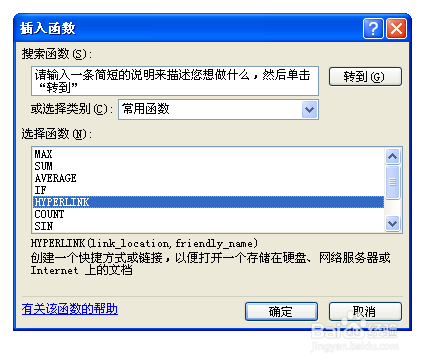
3、选择“MAX”,确定。
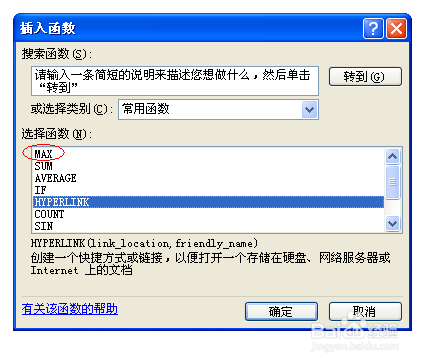
4、图示,Number1后填入“B2:D2”。
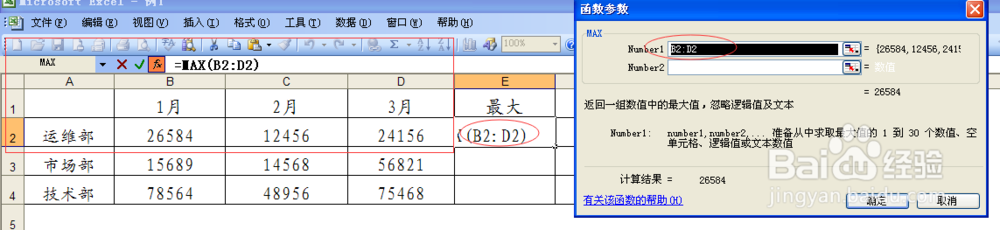
5、最小,如图示,选择“统计”—“MIN”。
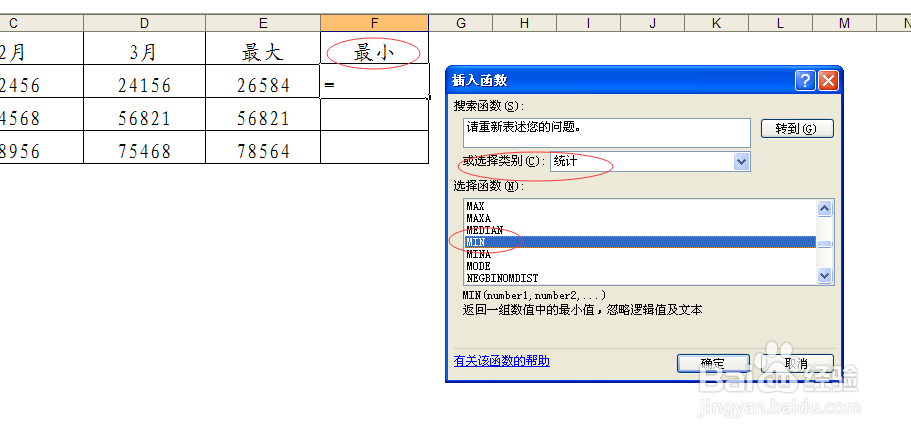
6、Number1后输入“B2:D2”,回车确定。
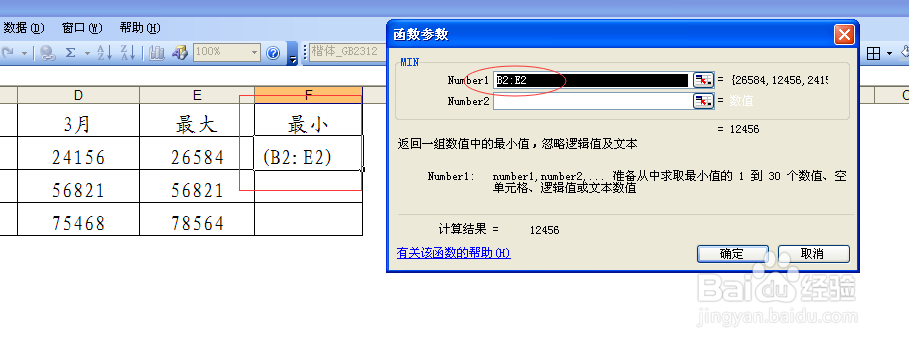
7、效果图
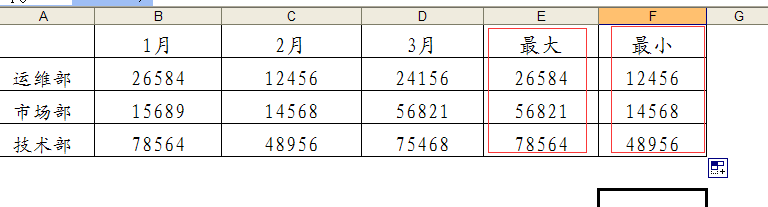
声明:本网站引用、摘录或转载内容仅供网站访问者交流或参考,不代表本站立场,如存在版权或非法内容,请联系站长删除,联系邮箱:site.kefu@qq.com。
阅读量:193
阅读量:175
阅读量:55
阅读量:76
阅读量:58